當您在 Lync 中開啟常設聊天室時,首先會顯示其他參與者的圖片。相片標題位於聊天室視窗頂端,可讓您快速知道開啟聊天室的人是誰,或者正在追蹤聊天室且目前已登入 Lync 的人有誰。
若要查看某人的名稱,只要指向其圖片, 這樣就會顯示該人員之連絡人卡片的上方區段。若要查看所有參與者的名稱,請開啟參與者清單,使之短暫浮動在交談區域上方,或固定在交談區域中。當您短暫開啟參與者清單時,系統會清點所有參與者。
相片標題和參與者清單之間的差異在於標題只會顯示圖片,而清單只會顯示名稱。但兩者都能讓您以指向名稱或圖片的簡單方式來開啟連絡人卡片,並顯示每個人員的目前狀態。
您可以從連絡人卡片使用立即訊息 (IM)、音訊、視訊或電子郵件,開始與某人進行交談。您也可以取得人員的詳細資料,包括其辦公室位置、目前的位置、電話號碼及經理的姓名。如需連絡人卡片的詳細資訊,請參閱關於連絡人卡片。
使用聊天室圖片標題
根據預設,圖片標題會顯示在聊天室視窗頂端。可用來瞭解參與者,或直接與參與者通訊。
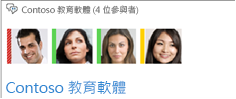
-
在 Lync 主視窗中,指向參與者的圖片。 這樣就會顯示該人員之連絡人卡片的上方區段。
-
請執行下列其中一項動作:
-
若要啟動一對一交談,請按一下適當的圖示。(這裡就像 Lync 中的其他地方一樣,只要按兩下某人的圖片,就能啟動立即訊息交談。)
-
若要檢視該人員的詳細資料,請按一下連絡人卡片標題上的向下箭號,即可展開卡片。
-
使用聊天室參與者清單
預設會隱藏參與者清單。不過您可以將它開啟、使其隨時可用、將其釘選到交談區域,然後以如前述方式與參與者互動。在聊天室視窗中,執行下列其中一項動作:
-
若要短暫開啟清單並查看人數,請指向 [檢視參與者] 圖示
![[聊天室參與者] 圖示](https://support.content.office.net/zh-tw/media/fe0e145f-f408-4477-b461-cd4f4f975550.png)
-
若要將清單固定至交談區域,按一下 [檢視參與者] 圖示。










